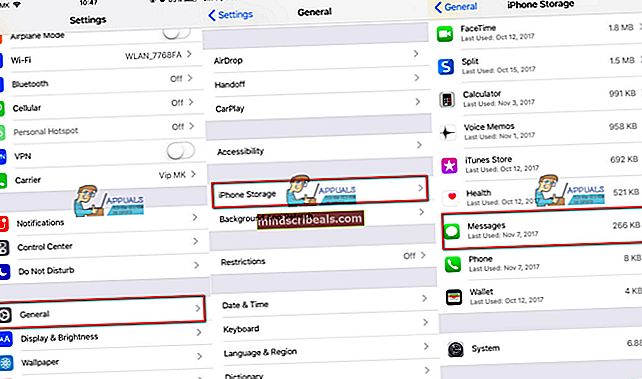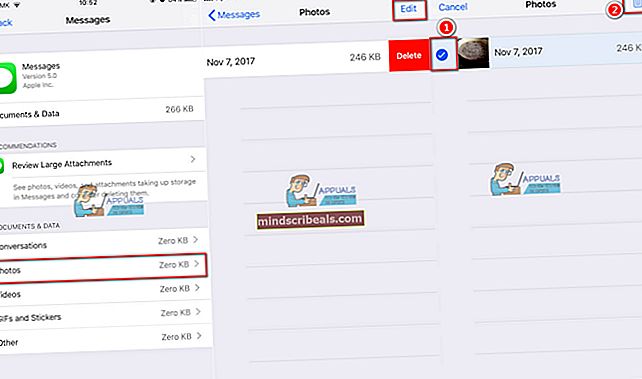Πώς να διαγράψετε έγγραφα και δεδομένα από το iPhone σας στο iOS 11
Θέλω να διαγράφωΈγγραφα και δεδομένα από τα μηνύματα iPhone και Ελεύθεροςπάνωχώρος, χωρίς να διαγράψετε ολόκληρες τις συνομιλίες με κείμενο; Λοιπόν, πολλοί από εμάς θέλουμε. Και, τώρα που το iOS 11 είναι επίσημα εκεί έξω, έχουμε τελικά καλά νέα για τους λάτρεις των κειμένων. Εάν θέλετε να στείλετε κείμενο, να στείλετε έγγραφα και δεδομένα μέσω μηνυμάτων κειμένου και να εξοικονομήσετε χώρο αποθήκευσης ταυτόχρονα, μπορείτε να το κάνετε αυτό με απλά βήματα που εξηγούνται σε αυτό το άρθρο.
Εκτός από αυτό, χρησιμοποιούμε τα iPhone μας για την αποστολή κάθε είδους ευαίσθητων μηνυμάτων. Ορισμένα δεδομένα (έγγραφα, εικόνες, φωνές, βίντεο) που έχετε στείλει μέσω του iMessage ενδέχεται να είναι ιδιωτικός και μυστικό. Και, μάλλον θα θέλατε προστατεύω το απόρρητό σας από διαρροές και διαγράψτε αυτά τα μηνύματα ενώ δεν είναι πολύ αργά. Ωστόσο, εδώ μπορείτε να μάθετε πώς να διαγράφετε μόνο τα έγγραφα και τα δεδομένα που θέλετε, χωρίς να εξαλείψετε ολόκληρες τις συνομιλίες από τα μηνύματα του iPhone σας.
Το iOS 11 διαθέτει μια χρήσιμη λειτουργία για τη διαγραφή μεμονωμένων συνημμένων από τα μηνύματα του iPhone σας. Ας το χρησιμοποιήσουμε λοιπόν.
Μικρές λειτουργίες iOS 11 με μεγάλο αντίκτυπο στη χρηστικότητα του iPhone
Εάν έχετε ενημερώσει το iDevices σας στο νεότερο iOS 11 της Apple και δεν έχετε παρατηρήσει σημαντικές οπτικές αλλαγές, δεν θα εκπλαγώ καθόλου. Ωστόσο, εάν δεν έχετε ακόμα πατήσει το κουμπί ενημέρωσης, σας συνιστώ ανεπιφύλακτα να το κάνετε, γιατί θα χάσετε πολλές δυνατότητες με μεγάλοεπίπτωση σχετικά με τη χρηστικότητα του iPhone σας. Μία από αυτές τις λειτουργίες που πρέπει να λάβουν τις υψηλότερες ανταμοιβές είναι η ενημερωμένη εφαρμογή μηνυμάτων iOS 11. Τώρα σας δίνει τη δυνατότητα να διαχειριστείτε τα έγγραφα και τα δεδομένα των μηνυμάτων σας. Ίσως δεν το παρατηρήσατε μέχρι τώρα, αλλά μόλις το χρησιμοποιήσετε, θα γίνει ένα τεράστιο παιχνίδι αλλαγής για εσάς. Αυτό είναι ιδιαίτερα βολικό για εσάς που διαθέτετε iPhone με μικρή χωρητικότητα αποθήκευσης. Αυτή η ενημέρωση iOS μπορεί να εξοικονομήσει σοβαρό χώρο αποθήκευσης.
Λειτουργίες αποθήκευσης αποθήκευσης iOS 11
Το iOS 11 περιλαμβάνει διάφορα κόλπα για τη διαχείριση του χώρου αποθήκευσης του iDevice. Μπορείτε να χρησιμοποιήσετε τις νέες μορφές αρχείων εικόνας και βίντεο που εξοικονομούν χώρο καθώς και έξυπνα εργαλεία διαχείρισης μνήμης. Αυτές οι λειτουργίες που θέλαμε εδώ και πολύ καιρό. Τώρα τελικά είναι εδώ και μπορούμε να τα απολαύσουμε.
Εάν εξακολουθείτε να χρησιμοποιείτε ορισμένες από τις παλαιότερες εκδόσεις του iOS (iOS 9 ή iOS 10) και θέλετε να ελευθερώσετε χώρο στο iPhone ή το iPad σας, μην αμφιβάλλετε για ενημέρωση στο iOS 11, εάν η συσκευή σας το υποστηρίζει. Θα έχετε καταπληκτικά αποτελέσματα.
Έχετε τεράστια έγγραφα και δεδομένα στο iPhone σας;
Με το iOS 11 μπορείτε απλά να διαγράψετε τα έγγραφα και τα δεδομένα της εφαρμογής Messages. Είναι ένα παραγνωρισμένο αλλά φανταστικό χαρακτηριστικό. Επιπλέον, μπορείτε ακόμη να επιλέξετε τι συμβαίνει και τι μένει στα έγγραφα και τα δεδομένα της εφαρμογής Messages.
Εάν χρησιμοποιείτε το iPhone σας για ανταλλαγή μηνυμάτων και είμαι βέβαιος ότι είστε, ξέρετε πόσο γρήγορα τα δεδομένα μηνυμάτων μπορούν να γίνουν τεράστια. Συνήθως, για τους περισσότερους χρήστες του iDevice, τα Δεδομένα μηνυμάτων χρειάζονται αποθήκευση από 2 GB έως 8 GB στις συσκευές τους. Εάν διαθέτετε iPhone, iPad ή iPod Touch με πολύ χώρο αποθήκευσης, αυτό μπορεί να μην είναι μεγάλη υπόθεση για εσάς. Ωστόσο, οι περισσότεροι από εμάς, συμπεριλαμβανομένου μου, διαθέτουν iPhone με χωρητικότητα αποθήκευσης 16 ή 32 GB. Λοιπόν, αυτό ΤΕΡΑΣΤΙΟΣΛΙΠΟΣΜηνύματαΕφαρμογήΔεδομένα χρειάζεται ένα κατάλληλο διατροφή. Και, εδώ μπορείτε να βρείτε τη συνταγή.
Τρόπος εκκαθάρισης εγγράφων και δεδομένων εφαρμογής μηνυμάτων
Εάν το μήνυμα ότι η μνήμη του iPhone σας είναι πλήρης στην οθόνη σας, δεν μπορείτε να τραβήξετε φωτογραφίες ή εάν δεν μπορείτε να ενημερώσετε το iOS σας στην πιο πρόσφατη έκδοση λόγω χαμηλής μνήμης, είναι καιρός να οργανώσετε και να καθαρίσετε όλη αυτή η ακαταστασία.
Εδώ είναι τι πρέπει να κάνετε για να διαγράψετε έγγραφα και δεδομένα στο iPhone σας, χωρίς να αφαιρέσετε το κείμενο από τα μηνύματά σας.
Αυτό είναι πραγματικά βολικό αν είστε texter που τους αρέσει να στέλνουν και να λαμβάνουν μηνύματα με πολλά αυτοκόλλητα, εικόνες, βίντεο και άλλα κουδούνια και σφυρίχτρες. Πρώτα, πρέπει να πάτε στο δικό σας ΜηνύματαΕφαρμογή και ρίξτε μια ματιά στο Έγγραφα και δεδομένα Ενότητα.
- Παω σε Ρυθμίσεις, πατήστε Γενικόςκαι ανοίξτε Αποθήκευση iPhone. (Για εκδόσεις iOS Παλαιότερα από iOS 11 παω σε Αποθήκευση & χρήση iCloud και μετά ανοίξτε Διαχείριση χώρου αποθήκευσης)
- Ρίξτε μια ματιά στο σύνολοποσό του μνήμη ότι Μηνύματα καταναλώνει επί του παρόντος.
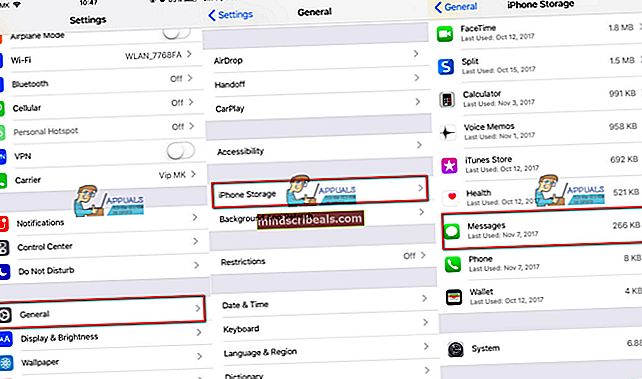
Τώρα μπορείτε να σκάψετε λίγο βαθύτερη σε Μηνύματα και δείτε τα κείμενά σας κατεβάστηκεΒίντεο, εικόνες, και οποιαδήποτε άλλα ληφθέντα και απεσταλμένα αρχεία. Σε παλαιότερες εκδόσεις του iOS, δεν υπήρχε τρόπος διαγραφής δεδομένων μηνυμάτων και εγγράφων διαφορετικών από τη μετάβαση σε κάθε συνομιλία και τον καθαρισμό των συνημμένων αρχείων με μη αυτόματο τρόπο.
Το iOS 11 αλλάζει τα πράγματα καλύτερα
Με το iOS 11 μπορείτε πράγματι να διαγράψετε μερικοί ή όλα από αυτά ΜήνυμαΣυνημμένα. Το νέο και εξελιγμένο σύστημα διαχείρισης αποθήκευσης επιτρέπει τη διαγραφή φωτογραφιών, βίντεο, αυτοκόλλητων ετικετών, GIF και άλλων από όλες τις συνομιλίες ταυτόχρονα. Εδώ είναι πώς να το κάνετε αυτό.
Διαγραφή ανεπιθύμητων συνημμένων μηνυμάτων ανά κατηγορία
- Ενώ βρίσκεστε Ρυθμίσεις >Γενικός >iPhoneΑποθήκευση, πατήστε Μηνύματα. Τώρα μπορείτε να δείτε πόσο χώρο καταλαμβάνουν όλα τα αρχεία πολυμέσων του Messages σας. Το καλύτερο είναι ότι όλα τα αρχεία πολυμέσων χωρίζονται σε κατηγορίες, όπως βίντεο, φωτογραφίες, GIF και άλλα.
- Παρακέντηση στο ομάδα θέλετε να διαχειριστείτε.
- Σουφρώνωαριστερά σε ένα συγκεκριμένο αρχείο και πατήστε Διαγράφω. Μπορείτε επίσης να Κάντε κλικΕπεξεργασία στην επάνω δεξιά γωνία και πατήστε το πλαίσια ελέγχου μπροστά από τα αρχεία που θέλετε διαγράφω. Επειτα παρακέντηση στο Σκουπίδιαεικόνισμα.
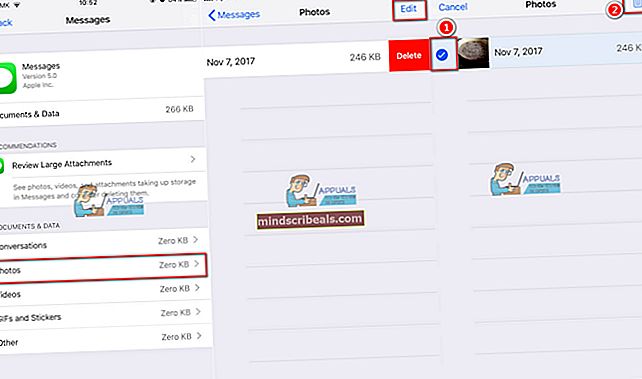
Μπορείτε να κάνετε αυτήν τη διαδικασία για όλα τα αρχεία πολυμέσων που θέλετε να διαγράψετε. Απλώς επιλέξτε την κατηγορία και κάντε τα ίδια βήματα.
Αυτόματη διαγραφή όλων των ανεπιθύμητων συνημμένων μηνυμάτων
Εκτός από τη μη αυτόματη διαγραφή ανεπιθύμητων εγγράφων και δεδομένων από τα μηνύματά σας ανά κατηγορίες, μπορείτε να χρησιμοποιήσετε μήλοΣυστάσεις και καθαρίστε τη μνήμη σας αυτομάτως. Είναι μια άλλη εύχρηστη λειτουργία των Ρυθμίσεων αποθήκευσης μηνυμάτων που σας παρέχει συγκεκριμένες προτάσεις για τη διαχείριση του χώρου αποθήκευσης της συσκευής σας. Αυτές οι προτάσεις βασίζονται στην προσωπική σας χρήση. Υπάρχουν μερικές επιλογές κατάλληλες για χρήστες βαρέων μηνυμάτων, όπως η αξιολόγηση μεγάλων συνημμένων και η αυτόματη διαγραφή παλαιών συνομιλιών.
- Παω σε Ρυθμίσεις, πατήστε Γενικός μετά ανοίξτε Αποθήκευση iPhone.
- Κοίτα για το αφιερωμένο «Συστάσεις" Ενότητα. (Μπορείτε επίσης να βρείτε μερικές προτάσεις ενώ βρίσκεστε ΜηνύματαΡυθμίσεις, παραπάνω Εγγραφα&Δεδομένα)
Αυτή η ενότητα προσφέρει εργαλεία που θα εξοικονομήσουν αυτόματα χωρητικότητα αποθήκευσης στο iPhone σας. Ένα από τα χαρακτηριστικά είναι ΕκφόρτωσηΑχρησιμοποίητοςΕφαρμογές. Αυτό θα εκφορτώνει αυτόματα εφαρμογές που σπάνια χρησιμοποιούνται όταν ο αποθηκευτικός χώρος της συσκευής σας είναι χαμηλός.

Τύλιξε
Το μήνυμα με την οικογένεια και τους φίλους σας είναι πάντα διασκεδαστικό. Κάνει την κοινή χρήση κάθε περιεχομένου από το Διαδίκτυο απλή και εύκολη. Ωστόσο, όλα τα βίντεο, οι φωτογραφίες, τα αυτοκόλλητα και άλλα αρχεία προστίθενται γρήγορα. Αυτό μπορεί να καταλαμβάνει σημαντικό μέρος της μνήμης του iPhone σας. Με το iOS 11 έχετε εξαιρετικές δυνατότητες αποθήκευσης, συμπεριλαμβανομένης της δυνατότητας διαγραφής εγγράφων και δεδομένων από τα μηνύματα του iPhone σας. Επιπλέον, το iOS 11 προσφέρει μεθόδους για αυτόματη διαγραφή όλων αυτών των ανεπιθύμητων μηνυμάτων και συνημμένων κειμένου. Το μόνο που χρειάζεται να κάνετε είναι να ακολουθήσετε τα παραπάνω βήματα, και αυτό είναι. Τώρα ξέρετε πώς να ελευθερώσετε χώρο στο iPhone σας.